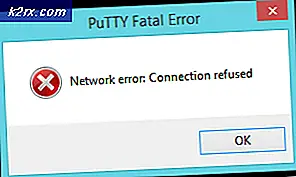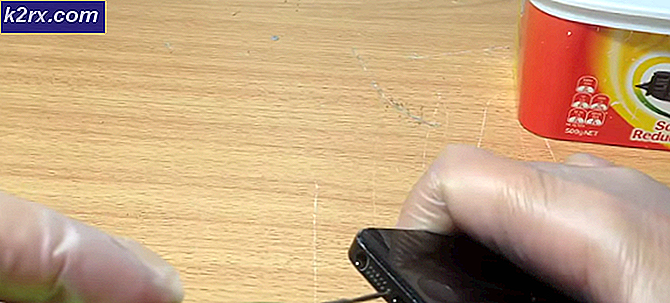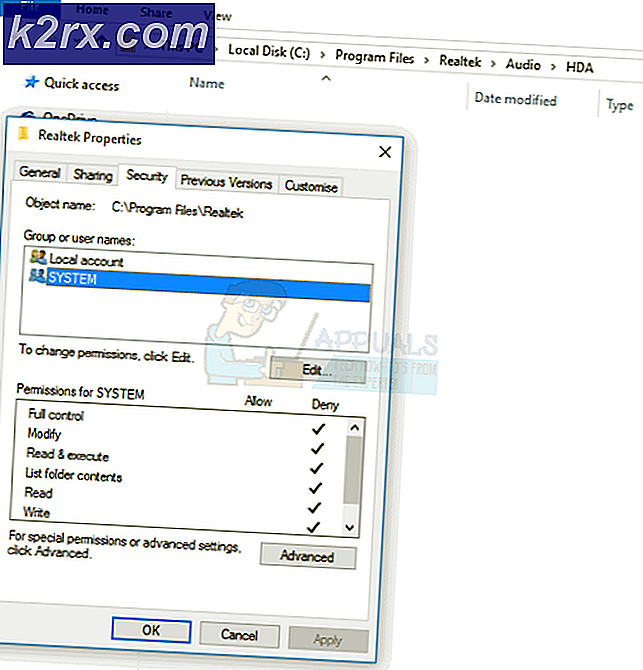Slik lukker du skjulte egenskaper Windows i Linux
Noen ganger åpner et lagringsvolums egenskapsark en del av den resulterende dialogboksen utenfor skjermen. Av og til vil du ved et uhell flytte alle typer applikasjoner eller nettleservinduer på skjermen på samme måte. Det kan ende opp på et alternativt skrivebord, eller til og med bli skjøvet over den øvre grensen på skjermen, slik at du ikke kan nå noen av vinduets kontroller.
Ubuntu Unity-skrivebordet legger vinduets kontroller på venstre side i OS X-stilen, mens KDE Plasma, LXDE og mange Xfce4-temaer legger vinduets kontroller på høyre side i Windows 95-stilen. Mens det er mulig å skyve vinduer ut av veien i begge retninger, vil den ekstremt raske og enkle løsningen fungere med stort sett ethvert moderne skrivebordsmiljø. Når du har lært disse triksene, kan du begynne å bruke dem hele tiden for overlegen vindubehandling.
Metode 1: Bruk Alt-tasten
Anta at du har trykket et vindu så langt utenfor skjermen at du ikke kan lukke det, men uansett grunn kan du ikke bare klikke på tittellinjen og dra den rundt. Hold nede Alt-tasten på tastaturet og plasser musepekeren over vinduet. Uten å la på Alt-tasten, trykk og hold venstre museknapp. Markøren din vil endres til en hånds hånd, og det vil la deg dra vinduet rundt skjermen. Dra den tilbake på hoveddelen av skrivebordet, og du vil kunne bruke noen av vinduets kontroller du vil ha.
Ta gjerne ut Alt og venstre knapp når du er komfortabel med plasseringen. Du vil nok bruke dette trikset til å flytte vinduer rundt, selv om du ikke nødvendigvis trenger det når du har lært det. Du kan plassere vinduet hvor som helst enn du vil, før du slipper tastene. Merk at mens dette ofte skjer med egenskapsark, kan du bruke det til et hvilket som helst vindu, inkludert nettlesere som eksempelet.
Metode 2: Med vinduemenyen
Brukere av vindushåndterere som Openbox, xfwm4, KDE Plasma, visse former for GNOME, MATE og Cinnamon finner ofte at de har et ikon på motsatt side av tittellinjen der vinduets kontroller er. Ved å klikke på dette, eller høyreklikk på tittellinjen, kommer en meny opp. Velg flytt fra denne menyen og slipp deretter museknappen. Det aktuelle vinduet vil nå bevege seg sammen med museknappen. Når du har satt den riktig, klikker du igjen og den blir der. Dette er spesielt nyttig på små mobilnettbøker og andre moderne enheter med små skjermer.
PRO TIPS: Hvis problemet er med datamaskinen eller en bærbar PC / notatbok, bør du prøve å bruke Reimage Plus-programvaren som kan skanne arkiver og erstatte skadede og manglende filer. Dette fungerer i de fleste tilfeller der problemet er oppstått på grunn av systemkorrupsjon. Du kan laste ned Reimage Plus ved å klikke herHusk at du alltid kan dra tittellinjen hvis du kan se den, men hvis du ikke kan da må du bruke det spesielle Alt + Venstre museknapptricket som tilbys i den første metoden. Et ytterligere triks kan forhindre dette problemet i første omgang i mange tilfeller.
Du kan også bruke lagalternativet på denne menyen. Velg lag, og hvis du trykker på Alltid på toppen, forblir vinduet på toppen av andre, selv om du flytter noe bak den. Hvis du i stedet velger Altid på Bunnen, vil den flyte i den andre retningen. Dette vil potensielt kutte ned på risikoen for dette vinduets grenseproblem. Hvis du trykker på F11-tasten i de fleste moderne skrivebordsmiljøer, vil du bytte til en fullskjermmodus, uansett om programmet du kjører, faktisk inneholder dette. Du kan kanskje finne en alternativ metode for å lukke et delvis skjult vindu på denne måten.
Metode 3: Økende vindusresistens
Windows kan knipse til kantene på skjermen, og hvis du drar trem utover dem, bytter de vanligvis til neste virtuelle skrivebord over. Å øke mengden motstand kan hindre dem i å bli skjult. Slik gjøres dette forskjellig mellom forskjellige skrivebordsmiljøer, men det er vanligvis i installasjonsvinduet. De som bruker Xfce, spesielt Xubuntu-brukere, har et alternativ på Whisker-menyen som kalles Window Manager-innstillinger, og det er noe lignende som tilbys dem med kanel, MATE og GNOME på menyen. Enhetsbrukere er ikke gitt så mange alternativer, men de som valgte den lette Lubuntu-installasjonen av Ubuntu, kan velge menyen Programmer, gå til Innstillinger og klikke på Openbox Configuration Manager.
Uansett hvilken metode som brukes til å åpne vinduet, når du er i det, må du se etter en innstilling som leser noe som Mengde motstand mot andre vinduer og en annen som leser noe som Mengde motstand mot skjermkanter, og deretter skru begge av dem opp til maksimal innstilling. Du kan også ønske å justere hvor lang tid vinduets leder slapper av før du bytter til et annet skrivebord når et vindu beveger seg utenfor skjermkanten.
Maksimal innstilling, som er enten 100 px eller litt mer, kan være for mye for noen brukere, og kan føre til at du føler at du kjører inn i en murvegg hver gang du flytter et vindu. Hvis dette er tilfelle, prøv å redusere det med 10 piksler, til du har funnet den perfekte innstillingen for deg. Når du har det, kan du vanligvis være sikker på at du ikke kommer til å løse problemet med egenskapsark og andre vinduer som kjører av skrivebordet, uten mulighet til å flytte dem tilbake på det.
PRO TIPS: Hvis problemet er med datamaskinen eller en bærbar PC / notatbok, bør du prøve å bruke Reimage Plus-programvaren som kan skanne arkiver og erstatte skadede og manglende filer. Dette fungerer i de fleste tilfeller der problemet er oppstått på grunn av systemkorrupsjon. Du kan laste ned Reimage Plus ved å klikke her